Советы от пользователей
- Пробуем перезапустить все связанные с Apple службы — это часто помогает решить неизвестный сбой 0хе800000а. Для этого в «Выполнить» вбиваем services.msc. В появившемся списке ищем службы типа AppleMobileDeviceService.exe и перезагружаем их через правую кнопку мыши. После пробуем подключиться.
- Убедитесь, что ваш PC располагает последней версией iTunes. Заходим в меню программки во вкладку «Справка» и сканируем там наличие последних пакетов обновления. Все новые апдейты нужно в обязательном порядке загрузить и после этого перезапустить сам компьютер.При необходимости установите обновления для iTunes
- Некоторые люди утверждают, что им помогло полное удаление iTunes и всех его дополнений: «Apple Software Update», «Apple Mobile Device Support», «Bonjour», «Поддержка приложений Apple 32-бит/64-бит». После этого желательно пройтись утилитой CCleaner, которая подправит реестр и все устанавливать заново.
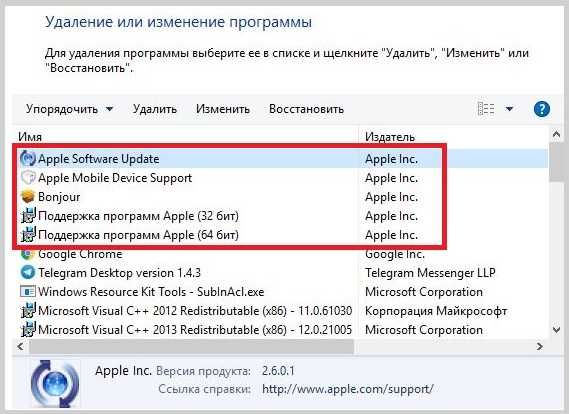 Переустановите все компоненты от Apple Inc.
Переустановите все компоненты от Apple Inc.
Действия для исправления ошибки для Windows 8 и 10
- Нажмите правой кнопкой мыши по значку меню «Пуск» и найдите окно поиска по сервисам Виндовс, обычно эта кнопка изображена с лупой.
- В поле поиска введите %ProgramData%, и подтвердите клавишей ввода.
- Найдите и клацните по папке Apple, в ней нужно отыскать папку Lockdown, а ее удалить. Удаляем папку Lockdown
После чего снова подключите устройство (iPhone) к компьютеру и запустите приложение магазина iTunes. При исправленных сервисах вы получите сообщение от системы о разрешении доступа информации, согласитесь, нажимая «Продолжить». Для этого может понадобиться подтвердить действия на мобильном устройстве.
Ошибка в Айтюнс: Файл iTunes Library.itl невозможно прочитать, так как он был создан более новой версией программы iTunes.
Способ 5. Проверить файл «hosts».
Нужно убедиться, что компьютер в состоянии подключиться к серверу обновлений. Для этого требуется проверить файл «hosts»:
На компьютере с ОС Windows лучше всего обратиться к инструкциям службы поддержки на веб-сайте компании Microsoft.
При работе с macOS в программе «Finder» выбрать меню «Программы» > раздел «Утилиты» > программа «Терминал», ввести команду:
sudo nano /private/etc/hosts < Ввод >
Ввести пароль для входа в систему (текст на экране отображаться не будет), и нажать «Ввод». В окне программы «Терминал» отобразятся данные файла hosts:
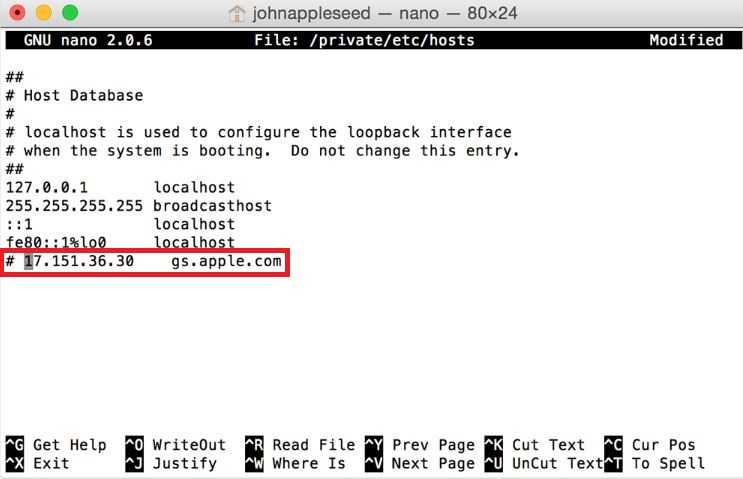
Если подобное окно не отображается, вероятно, используется пустой пароль администратора.
С помощью стрелок пройдите к записи с адресом «gs.apple.com».
Если эта запись вообще отсутствует, проблема не в файле «hosts», и следующие действия можно опустить.
Исправляем файл:
В начале записи поставить символ # и пробел («# »), нажать «Ctrl-O» и сохранить файл.
При запросе с требованием имени файла — нажать «Ввод».
Выйти из программы редактора нажатием «Ctrl-X».
Перезапустить компьютер, и снова обновить устройство iOS.
Возможно, что все перечисленные попытки по устранению ошибки так и не привели к положительному результату. Кроме того, на сайте поддержки «support.apple.com» можно просмотреть сумасшедшее количество вариантов и всевозможных инструкций, как найти источник проблемы. Или сразу обратиться в службу поддержки. Или пригласить платного профессионала-программиста.
Впрочем, если iTunes упорно не желает работать, можно обойтись и без него.
Переустановка каждого контроллера USB
Если ни одно из указанных выше возможных исправлений не позволило исправить ошибку 0xE800000A, возможно, вы столкнулись с проблемой порта USB, из-за которой невозможно установить соединение между вашим устройством iOS и вашим ПК.
Чтобы проверить эту теорию, попробуйте подключить ваше устройство iOS к другому порту и посмотреть, по-прежнему ли вы видите ту же ошибку. Если возможно, перейдите на порт USB 3.0.
Подключите iTunes к другому USB-порту.
Однако также возможно, что проблема возникает из-за программного сбоя, связанного с контроллером универсальной последовательной шины (USB). В этом случае вам нужно будет удалить его, чтобы исправить проблему.
Для этого следуйте инструкциям ниже:
Что делать, если появилось «Устройство iPhone недоступно»
Если Вы забудете пароль от своего iPhone и введете неверную комбинацию несколько раз подряд, то на экране телефона появится надпись: «Устройство iPhone недоступно». После еще нескольких неудачных попыток ввода пароля появится другая надпись: «Защитная блокировка».

Тем нее менее, у пользователей остается возможность восстановить заводские настройки телефона без использования пароля и, тем самым, разблокировать iPhone. Давайте рассмотрим возможные способы, как это сделать.
Способ 1. Стирание устройства через встроенную опцию.
В этой части мы попытаемся решить проблему, из-за которой Safari не работает на iPhone и iPad, чтобы обеспечить непрерывный просмотр веб-страниц. Способы, описанные ниже, могут помочь решить вашу проблему, и вы можете тестировать их один за другим.
Перед началом работы необходимо убедиться в выполнении следующих условий:
- На устройстве установлена версия iOS 15.2 или выше.
- На iPhone есть доступ к мобильному Интернету или сети Wi-Fi.
- Вы помните пароль своей учетной записи Apple.
Если все данные условия выполняются, то переходите к выполнению представленных ниже действий.
- Введите на своем телефоне неверный пароль еще несколько раз, пока в правом нижнем углу экрана не появится опция «Стереть устройство iPhone».
Примечание: Если данная опция не появилась или пропала после перезагрузки iPhone, вставьте в устройство SIM-карту с доступом к сети Интернет, после чего на экране вновь появится данная опция.
Нажмите на опцию «Стереть устройство iPhone». На экран будет выведено сообщение о том, что Ваш iPhone заблокирован, поэтому Вы можете либо попробовать ввести корректный пароль чуть позже, либо стереть все данные и настройки устройства сейчас. Снова нажмите «Стереть устройство iPhone».

Способ 2. Восстановление заводских настроек iPhone с помощью 4uKey
Если у Вас нет доступа к сети Интернет или опция «Стереть iPhone» по каким-либо причинам не работает, Вы можете разблокировать устройство с помощью специализированной программы Tenorshare 4uKey. Для этого выполните следующие действия.
Установите программу Tenorshare 4uKey на свой компьютер и запустите ее. Подключите заблокированный iPhone к ПК с помощью кабеля USB.
В окне программы нажмите кнопку «Начать разблокировать».
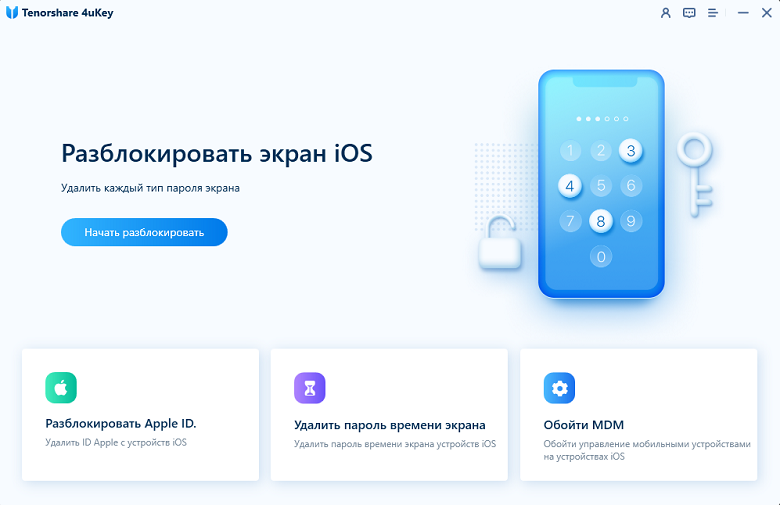
После успешного перевода телефона в режим восстановления программа сможет определить подходящую прошивку с последней официальной версией iOS. Укажите необходимое место сохранения файла на ПК и нажмите кнопку «Скачать».
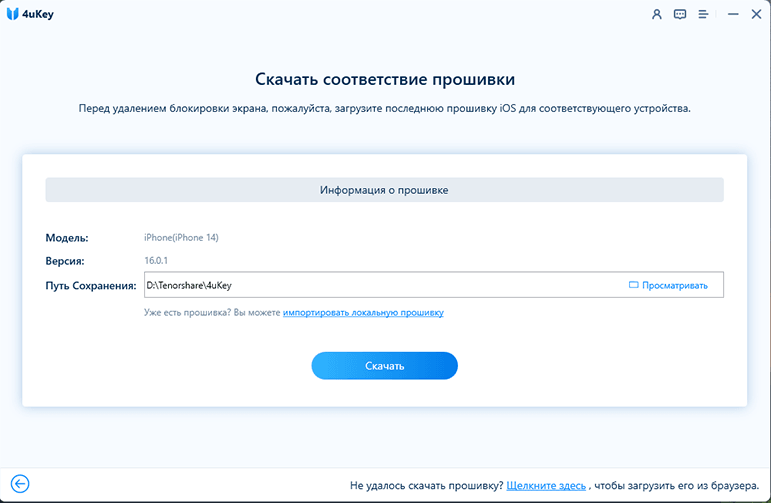
После завершения загрузки прошивки перейдите к итоговому шагу – удалению блокировки экрана, нажав на кнопку «Начать удалять».
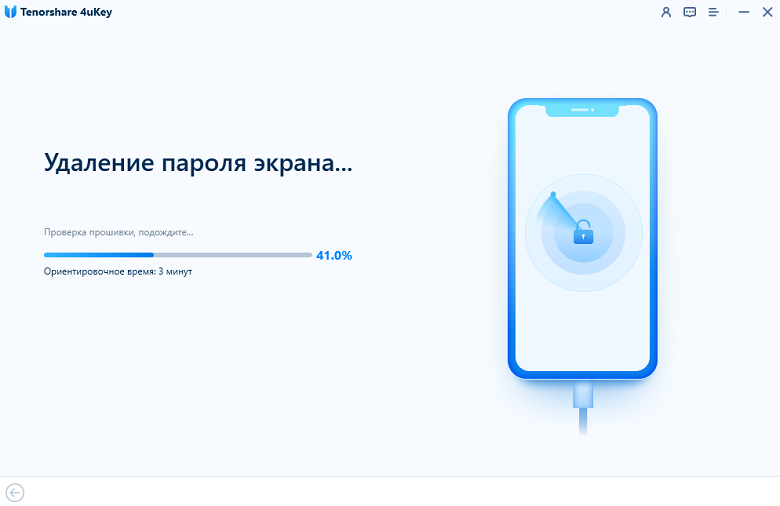
Когда программа завершит свою работу и покажет Вам соответствующее уведомление, телефон будет перезагружен и включен в обычном режиме. Теперь Вы сможете задать нужные настройки и использовать его.
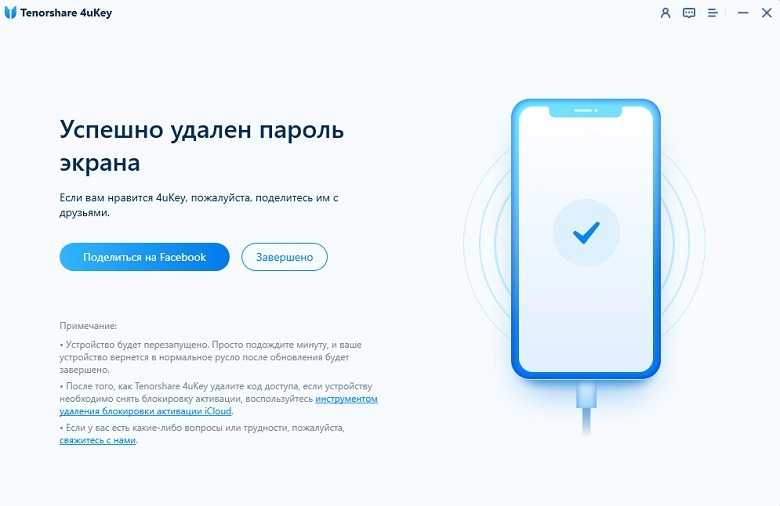
Способ 3. Сброс настроек через программу iTunes
Кроме этого, Вы также можете сбросить настройки устройства через программу iTunes, которая установлена на компьютере у большинства владельцев устройств iOS. Для этого следуйте приведенной ниже инструкции.
- Подключите заблокированный телефон к компьютеру с помощью кабеля USB и переведите его в режим восстановления. На компьютере запустите программу iTunes.
Далее в iTunes появится диалоговое окно с предложением обновить или восстановить устройство.
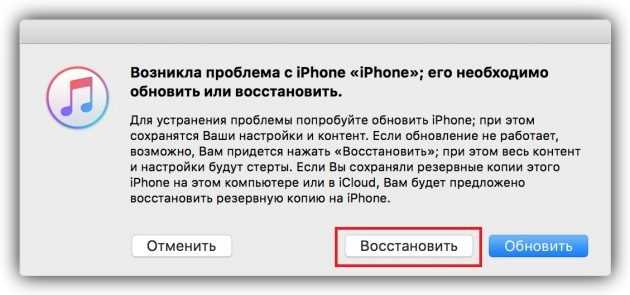
Способ 4. Удаление данных и настроек устройства через функцию «Найти iPhone»
Если на Вашем устройстве была активирована функция «Найти iPhone», то Вы можете стереть устройство удаленно. Для этого выполните действия согласно представленному далее руководству.
- Перейдите на страницу icloud.com и введите корректные данные своей учетной записи Apple.
В своем профиле выберите раздел «Найти iPhone».
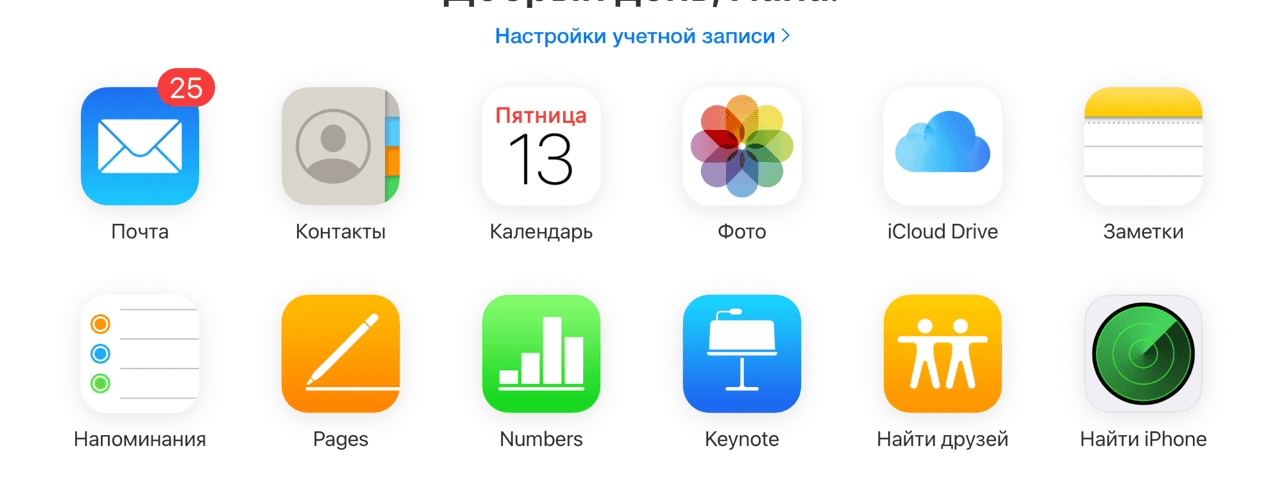
Заключение
Итак, в данной статье мы рассмотрели несколько возможных способов, как удалить пароль блокировки экрана, если вдруг Вы забыли его. Все варианты решений данной ситуации подразумевают удаление данных и настроек телефона, поэтому рекомендуем Вам придумывать пароль, который Вам будет легко вспомнить впоследствии либо записывать его в надежном месте. Однако даже если подобная ситуация произойдет, теперь Вы знаете 4 отличных способа разблокировать свой телефон и вновь свободно им пользоваться!
Сброс папки блокировки iTunes
Под Windows iTunes имеет папку блокировки, в которой хранятся сертификаты безопасности ранее подключенных устройств iOS, которые используют iTunes на вашем компьютере. Вы должны удалить эту папку, чтобы сбросить папку отзыва и удалить все сертификаты безопасности. Для этого:
- Нажмите Windows + R, чтобы открыть поле «Выполнить» и введите% AppData%.
- Затем перейдите в папку Apple и удалите папку блокировки.
- Затем перезапустите iTunes и снова подключите устройство Apple.
- Если ошибка была вызвана выдачей сертификата действительности, мы надеемся, что вы больше не получите эту ошибку.
iPhone не подключается к компьютеру (Mac или Windows)?
Наша техника постепенно отказывается от проводов, даже заряжаться гаджеты научились без подключения к источникам питания. Правда, время о времени приходится подключать свои устройства к компьютерам, касается это и владельцев iPhone. Причин для этого может быть много: резервное копирование, быстрая передача музыки или видео, или даже нечто иное. Кабель – универсальное решение, которое всегда поможет. Но владельцам iPhone придется сперва найти свой кабель с разъемом Lightning. Следующим шагом будет подключение к iTunes или Finder, если вы работаете на Mac с macOS Catalina или более новыми версиями системы.
Найти в Интернете рабочий способ выхода из такой ситуации можно, но приходится пробиваться через горы различной информации. В этой статье мы решили объединить все возможные способы решения и разобраться, почему, все-таки «Айфон не виден компьютеру».
Но всегда есть вероятность, что процесс даст сбой. Ваш iTunes может не распознать подключения iPhone или же вы получите загадочную ошибку с кодом 0xE. Из-за этого приложение просто не сможет работать. Аналогичные проблемы могут случиться и при использовании Finder в более новых версиях macOS. Проблема кажется серьезной, но иногда исправить ее можно на удивление легко.
Замена зарядного кабеля
По мнению некоторых заинтересованных пользователей, эта проблема также может быть вызвана неисправным кабелем micro-USB. Если кабель старый, корродированный или несовместимый, можно ожидать нескольких проблем с синхронизацией, включая ошибку «iTunes не удалось подключиться к этому iPhone / iPad из-за неизвестной ошибки (0xE8000065)».
Если вы видите признаки неисправного кабеля, вам, возможно, придется заменить его, чтобы решить проблему.
CCNA, веб-разработчик, ПК для устранения неполадок
Я компьютерный энтузиаст и практикующий ИТ-специалист. У меня за плечами многолетний опыт работы в области компьютерного программирования, устранения неисправностей и ремонта оборудования. Я специализируюсь на веб-разработке и дизайне баз данных. У меня также есть сертификат CCNA для проектирования сетей и устранения неполадок.
Сейчас я разберу причины почему не получается (не удается) активировать iPhone и появляются различные ошибки во время активации. Находите в тексте ваш случай и читайте что делать в такой ситуации.
Данная статья подходит для всех моделей iPhone Xs/Xr/X/8/7/6/5 и Plus на iOS 12. На более старых версиях могут отличаться или отсутствовать указанные в статье пункты меню и аппаратная поддержка.
Сбросить папку блокировки
Папка блокировки — это скрытая и защищенная папка, созданная одновременно с установкой iTunes на вашем компьютере. В этой папке iTunes хранит временные данные, которые собирает при синхронизации и обновлении устройства.
Чтобы удалить папку блокировки, выполните следующие действия.
- Нажмите клавишу с логотипом Windows + R, чтобы начать гонку.
- Введите% ProgramData% в диалоговом окне «Выполнить» и нажмите Enter.
- Найдите папку Apple и дважды щелкните ее, чтобы открыть.
- Найдите папку с именем Lockdown и щелкните ее правой кнопкой мыши.
- Щелкните Удалить в контекстном меню.
- Перезагрузите компьютер.
- Проверьте, сохраняется ли проблема.
Сбросьте настройки iPhone до заводских.
Как уже упоминалось, это единственное работающее решение для исправления ошибки 1110 и возвращения к нормальному использованию вашего устройства
Обратите внимание, что эта процедура удалит все содержимое, хранящееся на iPhone. Если у вас есть резервная копия ценных данных в iCloud, тогда вам не о чем беспокоиться
Просто сбросьте устройство и восстановите файлы из iCloud. В противном случае вам, вероятно, придется попрощаться со своими данными. В качестве альтернативы вы можете обратиться за помощью в ближайший центр ремонта iPhone, расположенный в пределах вашего города. Чтобы восстановить ваше устройство, понадобится доступ к iTunes (на Mac или Windows). Следуйте официальным инструкциям от Apple, перечисленным ниже.
- Если у вас установлена macOS Catalina or новее, откройте Finder. Если установленная система macOS Mojave or старше, или вы используете ПК, откройте iTunes.
- Затем подключите устройство к Mac или Windows с помощью USB-кабеля.
- Следуйте инструкциям на экране и выберите свое устройство, как только оно станет видимым. Если ваш компьютер не распознает подключенное устройство, откройте эту ссылку чтобы увидеть возможные решения.
- Затем найдите кнопку Восстановить iPhone… кнопку и подтвердите действие.
- Ваше устройство начнет восстановление. После этого оно загрузится на главном экране и попросит настроить устройство как новое.
iTunes не удалось подключиться к этому iPhone, ошибка 0xE800000A на ПК с Windows
Программы для Windows, мобильные приложения, игры — ВСЁ БЕСПЛАТНО, в нашем закрытом телеграмм канале — Подписывайтесь:)
Когда вы видите ошибку iTunes 0xE800000A в Windows, следующие решения могут помочь вам исправить ее.
- Проверьте кабель
- Обновите программу iTunes
- Отключить антивирус
- Установите для типа запуска службы мобильных устройств Apple значение «Автоматически».
- Переименуйте папку блокировки
- Сбросить настройки местоположения и конфиденциальности
- Сбросить iTunes
Давайте углубимся в детали каждого метода.
1]Проверьте кабель
Возможно, USB-кабель или кабель Lightning, который вы используете для подключения iPhone к компьютеру, неисправен. Вам нужно убедиться в этом и попробовать снова подключиться после перезагрузки ПК. Убедитесь, что ваш iPhone не заблокирован во время подключения.
2]Обновите программу iTunes
Ошибка также может возникнуть, если файлы или iTunes повреждены или отсутствуют. Даже если в вашей версии есть ошибки, ошибка может возникнуть. Загрузите последнюю версию iTunes с веб-сайт Apple и установите его вручную, чтобы обновить iTunes.
3]Отключить антивирус
Антивирусная программа на вашем ПК может мешать соединению iPhone с вашим ПК и iTunes. Отключите антивирус в антивирусной программе на некоторое время и посмотрите, исправила ли она ошибку.
4]Установите для типа запуска службы мобильных устройств Apple значение «Автоматически».
Служба Apple Mobile Device Service на вашем ПК могла не запускаться при подключении iPhone к ПК с Windows. Это также может вызвать проблему. Вам нужно установить для него тип запуска «Автоматически», чтобы решить эту проблему.
Чтобы установить для типа запуска службы мобильных устройств Apple значение «Автоматически»,
- Открыть команду «Выполнить»
- Тип Службы.msc и нажмите Enter
- Найдите AppleChargerSrv в списке служб и щелкните по нему правой кнопкой мыши.
- Затем выберите Свойства
- На вкладке «Общие» установите для параметра «Тип запуска» значение «Автоматически».
- Нажмите OK и перезагрузите компьютер
Попробуйте подключить iPhone к ПК сейчас и посмотрите, устранена ли ошибка.
5]Переименуйте папку блокировки.
iTunes автоматически создает папку Lockdown на вашем ПК. Если с ним возникают какие-то ошибки или повреждения, вы можете увидеть эту ошибку. Вам нужно переименовать папку блокировки и посмотреть, устранена ли проблема.
Для этого
- Открыть команду «Выполнить»
- Тип %Данные программы% и нажмите Enter
- Откройте папку Apple
- Найдите там папку Lockdown и переименуйте ее в Lockdown.old.
- Затем перезапустите iTunes и подключите свой iPhone.
- Нажмите на кнопку «Доверие», если появится запрос на вашем телефоне.
6]Сбросить настройки местоположения и конфиденциальности
Другой способ решить эту проблему — сбросить настройки местоположения и конфиденциальности на вашем iPhone. Настройки могут действовать против соединения и вызывать ошибку.
Чтобы сбросить настройки местоположения и конфиденциальности на iPhone,
- Открыть настройки
- Перейти к общему
- Затем нажмите «Сброс».
- Выберите «Сбросить местоположение и конфиденциальность».
- Подтвердите это, нажав на приглашение «Сбросить настройки».
7]Сбросить iTunes
Если ни одно из вышеперечисленных решений не работает, последний способ решить проблему — перезагрузить программу iTunes на вашем ПК.
Чтобы сбросить программу iTunes,
- Откройте приложение «Настройки»
- Выберите Приложения на боковой панели.
- Нажмите на вкладку Приложения и функции.
- Найдите iTunes, нажмите кнопку с тремя точками и выберите «Дополнительные параметры».
- Нажмите «Сброс» в разделе «Сброс».
Как исправить ошибки iTunes?
Вы можете исправить ошибки iTunes на основе ошибки. Общие исправления для любой ошибки iTunes — это обновление приложения iTunes до последней версии, отключение сторонних приложений, которые мешают ему, сброс приложения iTunes.
Как загрузить последнюю версию iTunes для Windows?
Скачать последнюю версию iTunes можно на официальном сайте Apple и даже в Microsoft Store. Эти два являются безопасными местами для загрузки и установки iTunes на ПК с Windows.
Читать . Исправьте код ошибки iTunes 5105. Ваш запрос не может быть обработан.
Программы для Windows, мобильные приложения, игры — ВСЁ БЕСПЛАТНО, в нашем закрытом телеграмм канале — Подписывайтесь:)
Что это за ошибка в iTunes?
Кодовый номер неизвестной ошибки 0xE800000A означает сбой общего подключения устройств от Apple к приложению iTunes. Выскакивать она может как в момент первого подключения устройства к Айтюнс, так и в момент передачи файлов или обновления прошивки. Данный сбой характерен для большинства устройство на базе iOS – iPhone, начиная с моделей 5 и 5S, и iPad годом выпуска 2014 и позднее.
Основными источниками неправильной синхронизации можно считать:
- Банальное отсутствие актуальных обновлений в программке iTunes;
- Сбои работы персонального компьютера или ноутбука (как на базе Windows, так и оригинальных Mac, MacBook);
- Проблемы с реестром Windows или вспомогательными службами от Apple: iPodService.exe, AppleMobileDeviceService.exe или iTunesHelper.exe;
- Некорректная загрузка iOS обновлений на смартфоне;
- Проблемы прошивки устройства, в том числе базовой (непосредственно после покупки устройства и первого запуска);
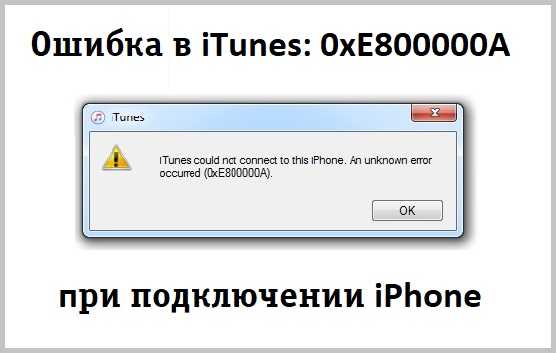 Наглядный пример ошибки 0xE800000A в iTunes на Windows 7
Наглядный пример ошибки 0xE800000A в iTunes на Windows 7
В подобных случаях следует использовать инструкции от официального разработчика, в единичных случаях помогают дополнительные утилиты
Важно – не стоит скачивать ПО для решения проблемы со сторонних ресурсов, это может привести к заражению вирусами и потерей доступа к личным данным
Исправить iTunes не удалось подключиться к iPhone с помощью Tunescare
Постоянно справляться с ошибками iTunes сложно, и мы знаем, как это раздражает. Вот почему, чтобы помочь вам, мы нашли одно из самых эффективных решений для любой ошибки iTunes, и это эхо-рассылка. Тунескаре.
Tunescare — это все в одном пакет для проблем с iTunes. Он исправляет до Проблемы 200 + и повышает производительность приложения, чтобы вернуть ему былую славу. Исправьте «iTunes не удалось подключиться к этому iPhone” за несколько кликов. Tunescare не только является эффективным приложением для восстановления iTunes, но и предлагает простой интерфейс, с которым без проблем справятся даже пользователи, не имеющие технических знаний.

Скачать Repair Tool
Иногда устранение ошибок находится вне нашего контроля и возможностей. Именно в таких случаях на помощь приходят полезные инструменты от сторонних разработчиков. Если вам пришлось столкнуться с ошибкой 1110, но вы не хотите сбрасывать устройство вручную, тогда утилита Tenorshare ReiBoot поможет решить ошибку быстрее. Это отличный инструмент восстановления, специально заточенный под устранение подобных ошибок. Вот небольшая инструкция по использованию программы:
Панель инструментов Tenor Reiboot Tenor Reiboot Скачать iOS Режимы восстановления Tenor Reiboot Процесс восстановления Tenor Reiboot
Скачать инструмент восстановления iOS
Why iTunes Error Code 0xe80000a Appears
The iTunes error code 0xe800000a refers to the app’s inability to connect to your iPhone. This error usually occurs when you connect your iPhone to your computer, and iTunes cannot work with the phone for some reason.
Reason 1. Outdated iTunes Version
Older iTunes versions are known to have issues. Apple irons out issues with each iTunes update, and so older versions can display the error 0xe800000a even though everything is connected just fine.
Reason 2. Old OS Version
If your computer runs an old version of the operating system, that can also affect the connection between iPhone and iTunes. Older operating system files can cause interference with iTunes’ working and this can throw the aforementioned error on your screen.
Reason 3. Connection Issues
It may be that the USB cable that you are using to make the connection is faulty. If this is the case, iTunes will not be able to connect to your iPhone and you will see the above error on your screen.
Принудительно перезагрузите устройство
Скорее всего, это единственное решение, которое можно попробовать перед восстановлением заводских настроек устройства. Хоть этот метод и редко помогает избавиться от ошибки, вы все равно можете попробовать принудительно перезагрузить устройство. Возможно, вам повезет и вам удастся загрузиться на рабочий экран.
iPhone 8 или более поздняя версия:
- Нажмите и быстро отпустите Увеличение громкости кнопку.
- Нажмите и быстро отпустите Уменьшение громкости кнопку.
- Нажмите и удерживайте Боковую кнопку (ту, что вы используете для разблокировки экрана), пока не увидите логотип Apple.
iPhone 7, iPhone 7 Plus и iPod touch (7-го поколения):
- Нажмите и удерживайте Боковую (или На главную) кнопку и кнопку Уменьшение громкости кнопки.
- Как и в предыдущих шагах, на экране должен появиться логотип Apple.
Модели iPad без кнопки «Домой»:
- Нажмите и быстро отпустите Увеличение громкости кнопку.
- Нажмите и быстро отпустите Уменьшение громкости кнопку.
- Затем нажмите и удерживайте кнопку Питания . Дождитесь перезагрузки iPad.
По сути, схема перезапуска вашего устройства одинакова, только отличается комбинацией кнопок на разных поколениях IOS устройств.
Осмотрите порты компьютера и iPhone (iPad)
Но кабель – это не единственная часть физического соединения, которая может помешать iTunes обнаружить iPhone (iPad). В порт Lightning могут попасть пыль и мусор, что приведет к плохому контакту и проблемам с подключением.
При наличии загрязнений почистите Lightning порт на мобильном устройстве. Для таких целей отлично подойдет инструмент для извлечения SIM-карты, который идет в комплекте с большинством телефонов. Другой простой подручный инструмент – зубочистка
Но действуйте осторожно, чтобы не повредить сам порт
Источником проблем может стать и USB-порт на компьютере. Если iPhone не подключается к iTunes, а вы при этом используете USB-концентратор, то попробуйте подключить смартфон к компьютеру напрямую. Если и при таком соединении iTunes не видит смартфон, то попробуйте задействовать другой порт.
Способ 1: Исправить с помощью с бесплатной программы Tenorshare TunesCare
Одним из самых простых методов исправить ситуацию без погружения в тему – использовать программу Tenorshare TunesCare. Она была создана для решения любых ошибок с iTunes (включая версию 12.9) и способна в 2-3 клика обеспечить требуемый результат.
Скачать на компьютер и запустить программу, подключить iPhone.
После определения устройства на экране появится главное окно всего с двумя кнопками. Нажать «Исправить проблему синхронизации…» и Tenorshare TunesCare начнет восстанавливать библиотеку iTunes.
В случае если Tenorshare TunesCare не сможет опознать смартфон, или возникли проблемы с установкой iTunes, или тот работает медленно, или что-то бог весть знает что еще – в запасе есть вторая кнопка «Устранить все ошибки…», просто кликнуть ее и следовать подсказкам.
Способ 5. Проверить файл «hosts».
Нужно убедиться, что компьютер в состоянии подключиться к серверу обновлений. Для этого требуется проверить файл «hosts»:
На компьютере с ОС Windows лучше всего обратиться к инструкциям службы поддержки на веб-сайте компании Microsoft.
При работе с macOS в программе «Finder» выбрать меню «Программы» > раздел «Утилиты» > программа «Терминал», ввести команду:
sudo nano /private/etc/hosts < Ввод >
Ввести пароль для входа в систему (текст на экране отображаться не будет), и нажать «Ввод». В окне программы «Терминал» отобразятся данные файла hosts:
Если подобное окно не отображается, вероятно, используется пустой пароль администратора.
С помощью стрелок пройдите к записи с адресом «gs.apple.com».
Если эта запись вообще отсутствует, проблема не в файле «hosts», и следующие действия можно опустить.
Исправляем файл:
В начале записи поставить символ # и пробел («# »), нажать «Ctrl-O» и сохранить файл.
При запросе с требованием имени файла — нажать «Ввод».
Выйти из программы редактора нажатием «Ctrl-X».
Перезапустить компьютер, и снова обновить устройство iOS.
Возможно, что все перечисленные попытки по устранению ошибки так и не привели к положительному результату. Кроме того, на сайте поддержки «support.apple.com» можно просмотреть сумасшедшее количество вариантов и всевозможных инструкций, как найти источник проблемы. Или сразу обратиться в службу поддержки. Или пригласить платного профессионала-программиста.
Впрочем, если iTunes упорно не желает работать, можно обойтись и без него.





























